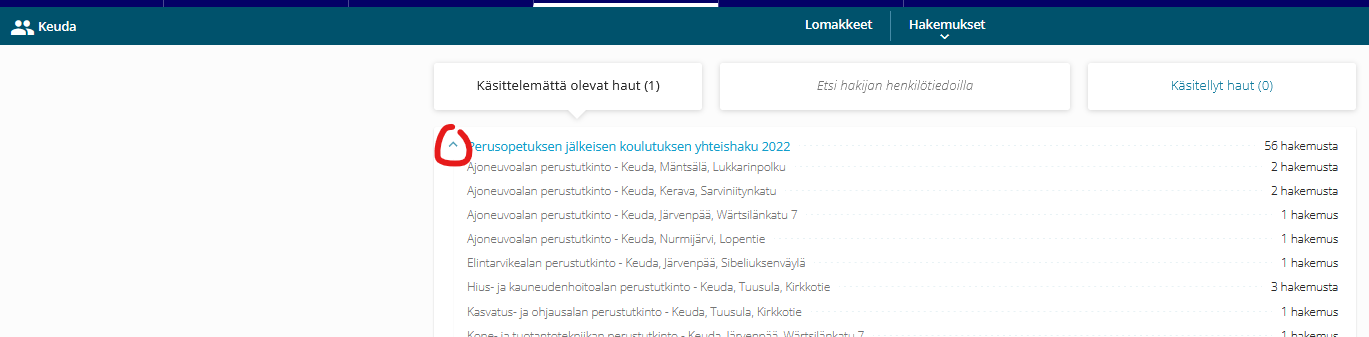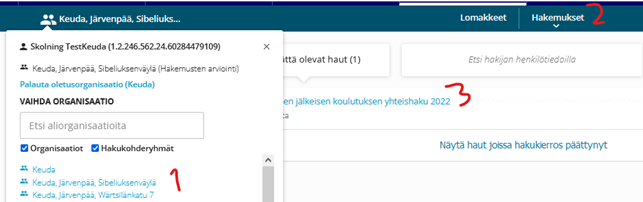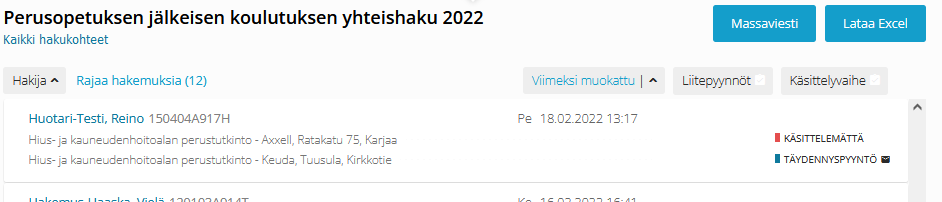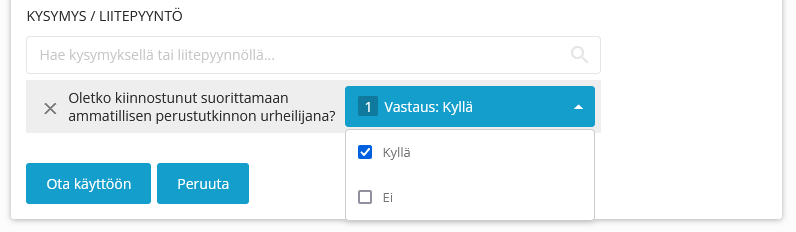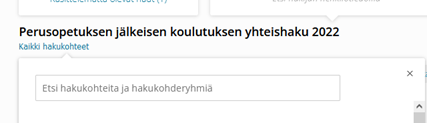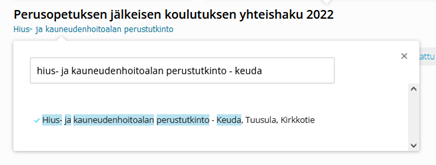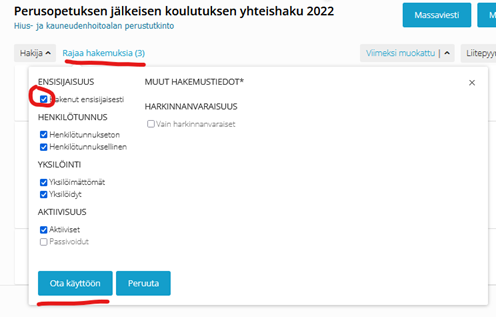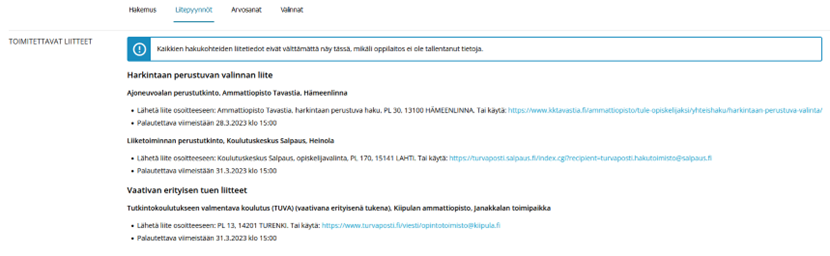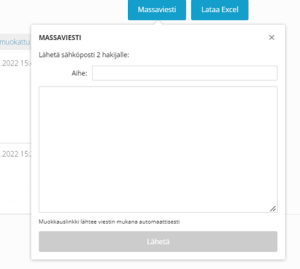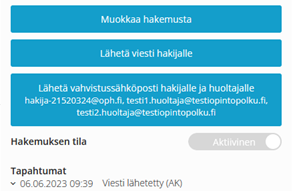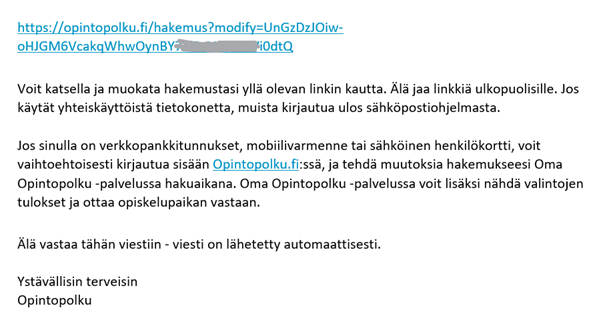Yhteishaun hakemusten käsittely | Esitysdiat | Tallenne |
|---|---|---|
Koulutus 13.2.2024 |
Käyttöoikeudet
Seuraavilla käyttöoikeuksilla pystyy käsittelemään yhteishaun hakemuksia:
- Valintakäyttäjä (oikeiden myöntää oman oppilaitoksen hakujen ja valintojen pääkäyttäjä)
- Hakemuspalvelun pääkäyttäjä (oikeuden myöntää oman oppilaitoksen Opintopolun vastuukäyttäjä)
- Hakemuspalvelu, hakemusten käsittely (oikeuden myöntää oman oppilaitoksen hakemuspalvelun pääkäyttäjä).
Ohjeet
Hakemuspalvelu löytyy osoitteesta virkailija.opintopolku.fi valikosta Hakemukset ja valinnat >> Hakemuspalvelu: Hakemukset
Yhteishaun hakemukset
- Listalle tulee näkyviin kaikki haut, joihin virkailijalla on oikeudet ja joihin on tullut hakemuksia.
- Valitse "Perusopetuksen jälkeisen koulutuksen yhteishaku 2023".
- Vastaanottava virkailija näkee aluksi koko haun hakemusten määrän.
- Nuolta klikkaamalla virkailija näkee omaan organisaatioon hakeneiden määrät hakukohteittain.
- Klikkaamalla sinistä "Perusopetuksen jälkeisen koulutuksen yhteishaku", virkailija saa kaikki oman oppilaitoksensa hakemukset esille.
- Klikkaa vielä "Näytä hakemukset".
- Organisaation nimen kohdalta vasemmasta yläkulmasta voi myös hakea hakemuksia toimipisteittäin.
- Valitse ensin haluamasi toimipiste.
- Klikkaa vielä sinistä linkkiä "Perusopetuksen jälkeisen koulutuksen yhteishaku" ja sen jälkeen "Näytä hakemukset" saadaksesi tähän toimipisteeseen hakeneet esille.
- Hakemuksia voi etsiä myös hakijan nimellä, sähköpostiosoitteella, hakemusnumerolla ja oppijanumerolla
Hakija: Aakkosjärjestyksen voi kääntää klikkaamalla nuolta.
Viimeksi muokattu: Muuttuu klikkaamalla vaihtoehdoksi "Hakemus jätetty". Näillä voi tarkistaa, kuka milloinkin on tehnyt muutoksia lähetettyyn hakemukseen ja milloin uusin hakemus on jätetty. Nuolta klikkaamalla järjestystä voi kääntää.
Liitepyynnöt: Punainen pallura näkyy aina, kun hakijalta on pyydetty liitteitä, vaikka hakijan tuleekin toimittaa liitteet postitse tai turvasähköpostilla.
- Hakemukselle voi ladata liitteitä ainoastaan silloin, kun hakijan pohjakoulutus on "ulkomailla suoritettu koulutus" tai "ei päättötodistusta". Muut liitteet vastaanottava oppilaitos pyytää joko postitse tai turvasähköpostilla.
Käsittelyvaihe: Yhteishaussa käytetään pelkästään täydennyspyyntö-käsittelyvaihetta, jota vastaanottava oppilaitos voi halutessaan käyttää. Hakemuksia voi suodattaa niin, että hakee vain täydennyspyyntö-vaiheessa olevat hakemukset.
Valinta: Ei käytetä yhteishaussa. Valinnat toteutetaan erillisessä valintapalvelussa. Punainen valintatieto "Kesken" ei siis muutu haku- ja valintaprosessin aikana.
Rajaa hakemuksia: Painikkeen takaa avautuu lisärajaimet.
- Klikkaa "Ota käyttöön" täpättyäsi haluttu lisärajain. Esim:
- Harkinnanvaraisesti hakeneet
- Kysymys/Liitepyyntö
- Kirjoita kenttään tietty hakulomakkeen kysymys tai useampi kysymys, johon vastanneet haluat saada esiin, esim.:
Voit myös rajata tiettyyn hakukohteeseen ensisijaisesti hakeneita.
- Valitse ”Kaikki hakukohteet”.
- Hae ja valitse tämän jälkeen haluamaasi hakukohde.
- Klikkaa ”Rajaa hakemuksia” ja valitse täppä ”Hakenut ensisijaisesti”. Klikkaa tämän jälkeen ”Ota käyttöön” saadaksesi tulokset näkyviin.
Liitepyynnöt-välilehti
Hakemuksella on Liitepyynnöt-välilehti, josta näkee hakukohteella pyydetyt liitteet sekä toimitusosoitteet
- harkintaan perustuvan valinnan liitteisiin
- vaativan erityisen tuen liitteisiin.
Esimerkki:
Excel-tulostus
- Valitse "Lataa Excel".
- Exceliin tulostuu kaikki hakemuksen tiedot lisäkysymyksineen.
Hakemuksia voi halutessaan rajata ja tulostaa vain rajatut hakemukset excel-tiedostoon.
Täydennyspyyntö ja massaviesti
Hakijoille tai hakijalle voi lähettää viestejä palvelusta.
- Massaviesti hakijajoukolle
- Täydennyspyyntö hakijalle
- Täydennyspyynnössä tulee valita oma, oikea hakukohde ensin.
Käytetään harkiten ja tarpeen mukaan.
- Viesti lähtee noreply-osoitteesta, johon hakija ei voi vastata.
- Viestiin on lisättävä yhteystieto-osoite, jotta hakija voi tarvittaessa olla yhteydessä.
- Täydennyspyyntö lähtee vain hakijalle, ei huoltajille.
Käsittelymerkinnät
Vastaanottava oppilaitos pääsee muuttamaan hakemuksen käsittelyvaihetta (yhteishaussa on käytössä vain täydennyspyyntö-vaihe) ja tarkastelemaan sähköisiä liitteitä.
- Vain hakijat, joilla on ulkomailla suoritettu koulutus tai jotka ovat keskeyttäneet perusopetuksen Suomessa, voivat liittää todistuksia suoraan lomakkeelle.
Hakemuksen oikean reunan muut käsittelymerkinnät, muistiinpanot ja pisteet eivät ole käytössä perusopetuksen jälkeisessä yhteishaussa ja näkyvät harmaana.
- Virkailija voi piilottaa itseltään harmaat käsittelymerkinnät asetus-kuvakkeesta.
Sähköiset liitteet
Sähköiset liitteet löytyvät Liitepyynnöt-painikkeen takaa. Liitteet näkyvät myös hakemuksella.
- Ulkomaalainen todistus
- Ei päättötodistusta
- Musiikkialan ja opistovuoden liitepyynnöt (ei itse liitteet) näkyvät myös.
- Kuva- ja pdf-tiedostot ovat esikatseltavissa palvelussa.
- Liitteitä voi merkitä tarkistetuksi.
Hakemusten muokkaus
- Vastaanottavan oppilaitoksen virkailija voi muokata hakijan hakemuksella vain
- yhteystietoja
- huoltajien tietoja
- lupatietoja.
- Kaikista muutoksista tallentuu tiedot muutoshistoriaan.
Klikkaa "Muokkaa hakemusta", tee hakemukselle korjaus ja tallenna ylälaidasta.
- Muutosten jälkeen on tärkeä muistaa lähettää vahvistussähköposti uudestaan hakijalle. Tämä viesti lähtee myös huoltajille, jos heidän sähköpostinsa on ilmoitettu hakemuksella.
Hakijan vahvistussähköposti
Jos hakija on kirjoittanut sähköpostinsa hakulomakkeelle, hän saa vahvistussähköpostin lähetettyään hakemuksen.
- Hakija saa osoitteesta noreply@opintopolku.fi viestin otsikolla ”Opintopolku: hakemuksesi on vastaanotettu”.
- Hakijan saamassa sähköpostissa on muokkauslinkki, josta hän pääsee takaisin hakemukselle.
- Hakija voi muokata hakemustaan vain hakuajan aikana.
- Huoltajalle tulevassa vahvistusviestissä ei ole muokkauslinkkiä.
Esimerkki hakijan saamasta vahvistussähköpostista:
Huoltajalle tuleva vahvistusviesti, jos hakija on kirjoittanut huoltajan tai huoltajien sähköpostin hakulomakkeelle: